机柜摄像头配置手册
监控系统技术参数清单

VLAN特性:支持4K个VLAN
支持Guest VLAN、Voice VLAN
支持SuperVLAN
支持MUX VLAN功能
支持GVRP协议
支持1:1和N:1 VLAN Mapping功能
支持基于MAC/协议/IP子网/策略/端口的VLAN
环网保护技术:支持STP/RSTP/MSTP协议
视频输出支持1920×1080@60fps,1280×720@60fps,分辨力不小于1100TVL(以公安部型式检验报告为准)
红外距离不小于350米(公安部检测报告体现)
支持至少23倍光学变焦
支持最低照度可达彩色0.001Lux,黑白0.0001Lux(公安部检验报告体现)
信噪比≥55dB,网络延时不大于110ms(公安部检验报告体现)
摄像机能够在-30~60摄氏度,湿度小于93%环境下稳定工作。(公安部型式检验报告证明);
需支持DC12V供电,且在不小于DC12V±30%范围内变化时可以正常工作。(公安部型式检验报告证明);
需支持本地SD卡存储,最大支持128G;
台
17
19
300万红外超宽动态半球摄像机
300万像素,CMOS传感器;
台
17
18
300万红外宽动态智能枪机
300万像素,CMOS传感器;
支持自动变焦、自动光圈。(公安部型式检验报告证明);
★最大分辨率2048x1536。(公安部型式检验报告证明);
需具有不少于15路取流路数能力,以满足更多用户同时在线访问摄像机视频。(公安部型式检验报告证明);
最低照度彩色:0.002 lx,黑白:0.0002 lx,灰度等级不小于11级。(公安部型式检验报告证明);
网络视频录像机 用户手册说明书
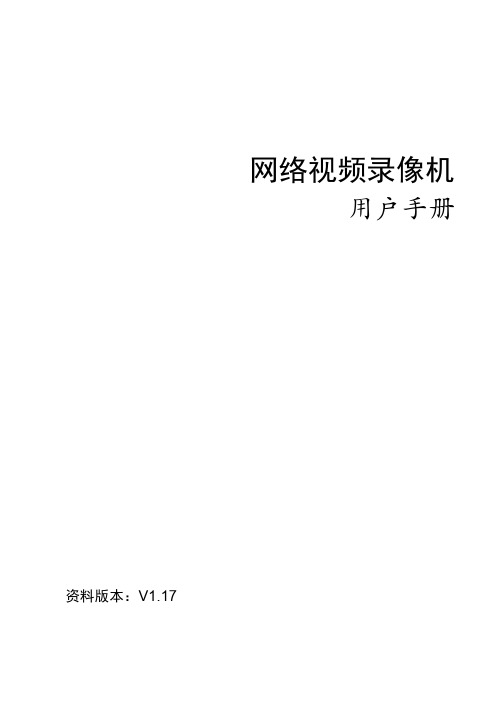
网络视频录像机用户手册资料版本:V1.17感谢您购买我们的产品。
使用时若遇到任何问题,请您及时和经销商联系。
声明注意:本产品的默认密码仅供首次登录使用,为保证安全,强烈建议您将密码设置为强密码。
∙强密码:长度大于8位,且包含字母、特殊字符、阿拉伯数字3种;∙弱密码:长度大于等于8位,且包含字母、特殊字符、阿拉伯数字中的2种及以下;∙本手册中的产品外观图仅供参考,请以实物为准。
∙截取的界面图仅当说明示例,各版本界面存在差异,请以实际界面为准。
∙本手册能作为多个型号产品的使用指导,但不一一列举每个产品的使用情况,请您根据实际产品自行对照。
∙本公司保留在没有任何通知或者提示的情况下对本手册的内容进行修改的权利,但并不确保手册内容完全没有错误。
∙由于物理环境等不确定因素,部分数据的实际值可能与手册中提供的参考值存在偏差,如有任何疑问或争议,请以本公司最终解释为准。
∙您使用产品过程中,请遵守本手册操作说明。
对于未按说明而引起的问题,我司恕不负责,感谢您的配合。
安全须知负责安装和日常维护本设备的人员必须具备安全操作基本技能。
在操作本设备前,请务必认真阅读和执行产品手册规定的安全规范。
∙此为A级产品,在生活环境中,该产品可能会造成无线电干扰。
在这种情况下,可能需要用户对其干扰采取切实可行的措施。
∙请确保设备安装平稳可靠,周围通风良好,设备在工作时必须确保通风口的畅通。
∙使设备工作在允许的温度及湿度范围内,避免置于潮湿,多尘,极热,极冷,强电磁辐射、震动等场所。
∙请确保环境电压稳定并符合设备供电要求,设备仅可在额定输入输出范围内使用,满足防雷要求,并良好接地。
∙请保护电源软线免受踩踏或挤压,特别是在插头、电源插座和从装置引出的接点处。
∙安装完成后请检查正确性,以免通电时由于连接错误造成人体伤害和设备部件损坏!∙请勿自行拆开设备机箱盖上的防拆封条。
若您要拆封,请先与本公司当地代理商联系;否则,若擅自操作导致设备无法维护,本公司将不承担由此引起的所有后果,感谢您的配合!∙异常断电会造成设备硬盘损坏或功能异常,若需对设备关机,请严格按手册说明进行操作。
(仅供参考)IPC-网络摄像机使用手册(通用版)

网络摄像机(Network Camera)2012-3用户手册注意事项:请勿将重物至于本设备上;请勿让任何固体或液体,掉入或渗入设备内;请定期用刷子对电路板、接插件等进行除尘,在进行机体清洁工作前,请关闭电源并拔掉电源;请勿自行对本设备进行拆卸、维修或更换零件。
使用环境:请在温度-10℃~60℃,湿度小于90%的环境中放置和使用本产品;请勿将本设备暴露在多烟、多尘的环境;避免强烈的碰撞,请勿摔落机器;请保持本产品的水平安装,安装在稳定的场所,注意防止本产品坠落;请安装在通风良好的场所;仅可在额定输入输出范围内使用。
适用产品:本说明书适用于本公司各种网络摄像机系列产品,包括室内枪机系列、红外防水系列、海螺系列、半球系列、家用机器人系列等。
特别声明:本手册所涵盖的内容均参考此使用手册编写时最新的消息,当涉及的内容发生改变时,恕不另行通知。
如果您有什么疑问或需要请随时联系我们。
目录第一章产品介绍1.1 产品概述本设备是专为安防领域设计的一款优秀的数字监控产品。
采用嵌入式LINUX操作系统,使系统运行更稳定;采用标准的H.264视频压缩算法,实现了高画质、低码率的同步音视频监控;采用TCP/IP等网络技术,具有强大的网络数据传输能力和远程操控能力。
本设备可以通过网络组成一个强大的安全监控网,配合专业网络视频监控设备和平台软件,充分体现出其强大的组网和远程监控能力。
同时本品也可以本地独立工作。
适合需要网络远程监控的各种场合,如:取款机、银行柜员、超市、工厂等的网络监控。
看护所、幼儿园、学校提供远程监控服务。
智能化门禁系统。
智能化大厦、智能小区管理系统。
电力电站、电信基站的无人值守系统。
户外设备监控管理桥梁、隧道、路口交通状况监控系统。
流水线监控,仓库监管。
对道路交通24小时监察。
森林、水源、河流资源的远程监控。
机场、火车站、公共汽车站等。
1.2 产品主要功能实时监视·具备模拟输出接口可通过监视器或DVR等监控设备实现监视功能存储功能·最大支持32G TF卡(部分产品支持),实现录像抓图文件本地存放·通过客户端软件或监控平台,实现录像抓图文件远程存放·存储数据采用专用格式,无法篡改数据,保证数据安全压缩方式·音视频信号由独立硬件实时压缩,实现声音与图像保持稳定同步备份功能·客户端电脑可通过网络下载TF卡上的文件进行备份录像回放功能·实现独立全实时录像,还可同时实现检索、网络监视、录像查询、下载等·支持快放、慢放等多种回放模式·可选择画面任意区域进行局部放大网络操作功能·可通过网络(包括手机)进行远程实时监视·远程云台控制·远程录像查询及实时回放报警联动功能·报警联动录像、抓图、邮件等通讯接口·具备RS485接口,实现云台控制·具备标准以太网接口,实现网络远程访问功能及远程升级维护功能。
摄像头设计说明书,参考文本

摄像头设计说明书,参考文本┊┊┊┊┊┊┊┊┊┊┊┊┊装┊┊┊┊┊订┊┊┊┊┊线┊┊┊┊┊┊┊┊┊┊┊┊┊目录序言 (1)一、方案论证 (2)(一)方案一 (4)(二)方案二 (5)(三)方案对比分析 (6)二、模型制造 (7)(一)材料与工具 (7)(二)制作过程 (7)三、产品的展示设计 (10)四、总结 (13)参考文献 (20)┊┊┊┊┊┊┊┊┊┊┊┊┊装┊┊┊┊┊订┊┊┊┊┊线┊┊┊┊┊┊┊┊┊┊┊┊┊序言摄像头(CAMERA)又称为电脑相机,电脑眼等,是一种视频输入设备,被广泛的运用于视频会议,远程医疗及实时监控等方面。
普通的人也可以彼此通过摄像头在网络进行有影像、有声音的交谈和沟通。
另外,人们还可以将其用于当前各种流行的数码影像,影音处理。
摄像头作为一种视频输出设备,过去广泛应用于视频会议、医疗及实时监控等方面。
随着宽带革命的到来,摄像头刹那间变成了电脑的标准外设配置,目前已经渗入千家万户。
随着笔记本电脑市场占有率的逐步攀升,作为电脑标配组件,摄像头也在随之发生巨大变化,在此期间,PC摄像头共经历了三次行业革命性技术发展。
随着摄像头技术的推陈出新,摄像头产业竞争也越来越激烈,而相对应产品的价格也越来越低,新速影技术的推出,相信在不久的将来,将会像无驱技术一样得到更广泛的普及应用。
摄像头的工作原理大致为:景物通过镜头(LENS)生成的光学图像投射到图像传感器表面上,然后转为电信号,经过A/D(模数转换)转换后变为数字图像信号,再送到数字信号处理芯片(DSP)中加工处理,再通过USB接口传输到电脑中处理,通过显示器就可以看到图像了。
本次课程设计正是让我们用已有的材料,通过压膜,下料,打磨,喷漆等方法,制作一个摄像头模型。
┊┊┊┊┊┊┊┊┊┊┊┊┊装┊┊┊┊┊订┊┊┊┊┊线┊┊┊┊┊┊┊┊┊┊┊┊┊一、方案论证(一)近年来,视频监控技术有了一定的发展,然而,在视频监控领域始终有一个突出问题没有得到很好的解决,就是夜间的视频监控问题,夜晚的监控是至关重要的,但监控摄像机有如人的眼睛,在光线太暗时无法清晰的看清目标,只能了解大致轮廓,无法识别面貌,为了解决这个问题,安防行业各厂商探讨了很多的方法,比如主动红外的LED红外、激光红外,被动红外的热像仪,微光夜视,等等技术,而我们目前应用最广的是主动红外夜视技术是通过主动照射并利用目标反射红外源的红外光来实施监控的夜视技术,以便实现摄像机的夜间监控要求。
网络摄像头操作手册说明书

网络摄像机快速指南前言本节内容的目的是确保用户通过本手册能够正确使用产品,以避免操作中的危险或财产损失。
在使用此产品之前,请认真阅读产品手册并妥善保存以备日后参考。
使用前说明●访问本公司官网()获取说明书、应用工具和开发资料。
●使用前请先对设备进行校时,校时的具体配置方法请参见《网络摄像机操作手册》。
符号约定对于文档中出现的符号,说明如下所示。
安全使用注意事项●产品安装使用过程中,必须严格遵守国家和使用地区的各项电气安全规定。
●请使用正规厂家提供的电源适配器,电源适配器具体要求参见产品参数表,建议为每台设备配备独立的适配器。
●根据国家相关标准,对弱电设备供电时,要求供电电流不超过8A并且功率不超过100W,防止发生安全事故。
●为减少火灾或电击危险,请勿让产品受到雨淋或受潮。
●应该在建筑物安装配线中组入易于使用的断电设备。
●在设备安装时,请确保产品固定牢固。
●如果产品工作不正常,请联系购买产品的商店或最近的服务中心,不要以任何方式拆卸或修改产品。
(对未经认可的修改或维修导致的问题,本公司不承担任何责任)。
●避免将产品安装到振动或冲击环境,并使产品远离电磁干扰的地点。
(忽视此项可能会损坏产品)。
●请勿直接触碰产品散热部件,以免烫伤。
●室内产品请勿安装在可能淋到水或其他液体的环境。
●请勿在极热、极冷、多尘、有腐蚀性、高盐碱或者高湿度的环境下使用产品,具体温、湿度要求参见产品的参数表。
●设备需存放于干燥无腐蚀性气体环境,避免阳光直射。
●避免将镜头对准强光(如灯光照明、太阳光或激光束等),否则会损坏图像传感器。
●避免热量积蓄,保持产品周边通风流畅。
●请勿直接触碰到图像传感器,若有必要清洁,请将柔软的干净布用酒精稍微湿润,轻轻拭去尘污;当产品不使用时,请将防尘盖加上,以保护图像传感器。
●设备接入互联网可能面临网络安全问题,请您加强个人信息及数据安全的保护。
当您发现设备可能存在网络安全隐患时,请及时与我们联系。
营业厅音视频监控各项规范

营业厅音视频监控各项规范1.营业厅摄像机覆盖面设置标准
2.摄像机技术标准规范
3.监控通道命名规范
备注:带语音对讲的通道再叠加字母A与名称最前。
举例:
举例:
4.监控系统用户权限设置标准
备注:各县区以及相关部门需要登陆市公司统一平台的,请单独向营销部寇春雷、王金学提出申请,在审核通过后3日内开通实账户。
5.音频对讲功能配备标准
6.全市监控平台使用权限申请表
7.摄像机类型统计表
备注:图像通道顺序按照球机,半球,枪机的顺序进行设置,特殊设置类型备注说明栏填写。
摄像机配置说明
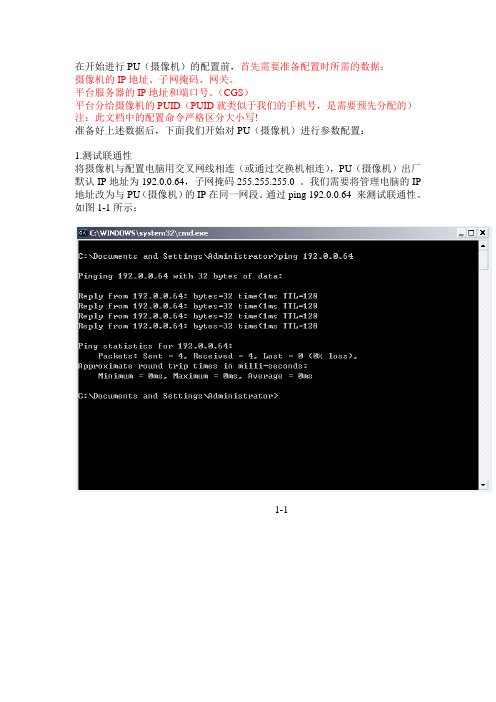
在开始进行PU(摄像机)的配置前,首先需要准备配置时所需的数据:摄像机的IP地址、子网掩码、网关。
平台服务器的IP地址和端口号。
(CGS)平台分给摄像机的PUID(PUID就类似于我们的手机号,是需要预先分配的)注:此文档中的配置命令严格区分大小写!准备好上述数据后,下面我们开始对PU(摄像机)进行参数配置:1.测试联通性将摄像机与配置电脑用交叉网线相连(或通过交换机相连),PU(摄像机)出厂默认IP地址为192.0.0.64,子网掩码255.255.255.0 。
我们需要将管理电脑的IP 地址改为与PU(摄像机)的IP在同一网段。
通过ping 192.0.0.64 来测试联通性。
如图1-1所示:1-12.远程登录通过telnet 192.0.0.64命令登录到PU(摄像机)的管理平台。
如图1-2所示:1-2登录后,用户名admin 密码12345 后进入管理模式,如图1-3所示1-3 3.通过帮助获取信息可以通过help来查看命令提示,如图1-4所示1-44.更改IP地址和子网掩码命令格式:setIp IP地址:子网掩码例如:setIp 192.168.0.35:255.255.255.0 (注:配置IP后设备会自动重启)可通过getIp命令来查看配置是否成功。
如图1-5所示:1-55.配置网关命令格式:setGateway 网关IP地址例如:setGateway 192.168.0.1如图1-6所示:1-66.配置CGS我们需要告诉摄像机,图像应该向哪里传送(即数据流向)。
CGS就是平台服务器的IP地址。
在这里需要配置平台服务器的IP地址和端口号。
命令格式:setCGS “IP地址端口号”例如:setCGS “211.138.102.131 8001”(注意中间的空格和标点符号)如图1-7所示:1-7配置完CGS后可通过getCGS 命令来查看配置信息。
如图1-8所示:1-8对于我们的平台:如果设备走的是我们的内网,那么CGS则为10.220.48.144 端口号为8000如图:如果设备走的公网,则CGS为221.180.3.240 端口号为8000如图7.设置PUIDPUID是管理平台分给PU(摄像机)的一组数字,是平台识别设备的唯一标识。
(完整版)中控系统操作手册
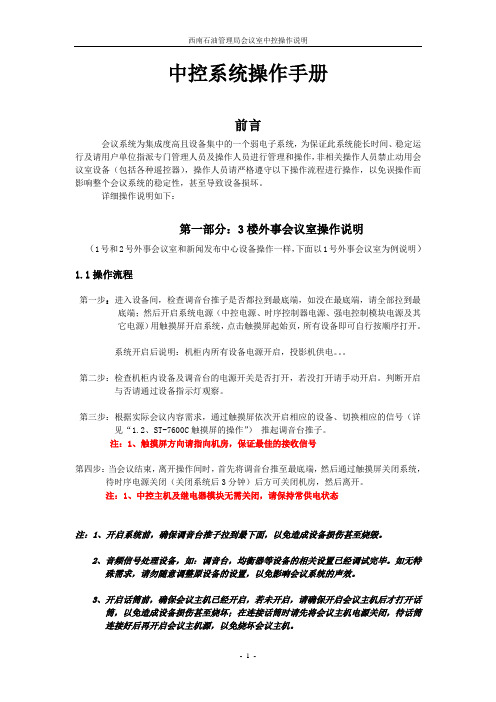
中控系统操作手册前言会议系统为集成度高且设备集中的一个弱电子系统,为保证此系统能长时间、稳定运行及请用户单位指派专门管理人员及操作人员进行管理和操作,非相关操作人员禁止动用会议室设备(包括各种遥控器),操作人员请严格遵守以下操作流程进行操作,以免误操作而影响整个会议系统的稳定性,甚至导致设备损坏。
详细操作说明如下:第一部分:3楼外事会议室操作说明(1号和2号外事会议室和新闻发布中心设备操作一样,下面以1号外事会议室为例说明)1.1操作流程第一步:进入设备间,检查调音台推子是否都拉到最底端,如没在最底端,请全部拉到最底端;然后开启系统电源(中控电源、时序控制器电源、强电控制模块电源及其它电源)用触摸屏开启系统,点击触摸屏起始页,所有设备即可自行按顺序打开。
系统开启后说明:机柜内所有设备电源开启,投影机供电。
第二步:检查机柜内设备及调音台的电源开关是否打开,若没打开请手动开启。
判断开启与否请通过设备指示灯观察。
第三步:根据实际会议内容需求,通过触摸屏依次开启相应的设备、切换相应的信号(详见“1.2、ST-7600C触摸屏的操作”)推起调音台推子。
注:1、触摸屏方向请指向机房,保证最佳的接收信号第四步:当会议结束,离开操作间时,首先将调音台推至最底端,然后通过触摸屏关闭系统,待时序电源关闭(关闭系统后3分钟)后方可关闭机房,然后离开。
注:1、中控主机及继电器模块无需关闭,请保持常供电状态注:1、开启系统前,确保调音台推子拉到最下面,以免造成设备损伤甚至烧毁。
2、音频信号处理设备,如:调音台,均衡器等设备的相关设置已经调试完毕。
如无特殊需求,请勿随意调整原设备的设置,以免影响会议系统的声效。
3、开启话筒前,确保会议主机已经开启,若未开启,请确保开启会议主机后才打开话筒,以免造成设备损伤甚至烧坏;在连接话筒时请先将会议主机电源关闭,待话筒连接好后再开启会议主机源,以免烧坏会议主机。
4、要注意连接整套设备电流的负荷程度。
- 1、下载文档前请自行甄别文档内容的完整性,平台不提供额外的编辑、内容补充、找答案等附加服务。
- 2、"仅部分预览"的文档,不可在线预览部分如存在完整性等问题,可反馈申请退款(可完整预览的文档不适用该条件!)。
- 3、如文档侵犯您的权益,请联系客服反馈,我们会尽快为您处理(人工客服工作时间:9:00-18:30)。
摄像头配置手册
一.网络连接
1、确认网络摄像机正确接入网络。
2 、给电脑主机设置IP地址、子网掩码和网关。
如下图所示,IP地址设置成192.168.1段(除了192.168.1.1和192.168.1.108以外)。
3、网络摄像机出厂默认的IP地址为192.168.1.108,子网掩码为255.255.255.0,网关为192.168.1.1。
4、利用ping ***.***.***.***(网络摄像机IP地址)检验网络是否连通。
二.登录WEB
1 、打开IE浏览器,在地址栏里输入想要登录的网络摄像机的IP地址。
2、连接成功后,如下图所示,输入用户名和密码,并点击登录按钮登录系统。
公司出厂默认管理员用户名为:admin,密码为:admin,登录后请用户及时更改管理员密码。
3、成功登录WEB后,首先进入预览界面。
第一次使用WEB时需要安装WEB插件,具体操作如下:
如下图所示,单击页面中的“请点击此处下载插件”。
系统弹出插件下载提示框,如下图所示。
件对话框,如下图所示:
单击“Install”,安装插件。
插件安装完毕后,安装插件界面自动关闭,WEB客户端自动刷新,出现视频。
如下图所示
1、点击右上角的“设置”菜单,如下图所示:
2、在左侧菜单中点击“网络设置”,然后选择“TCP/IP”,如下图所示,配置IP 地址。
3、配置好IP后,摄像头的设置完成。
